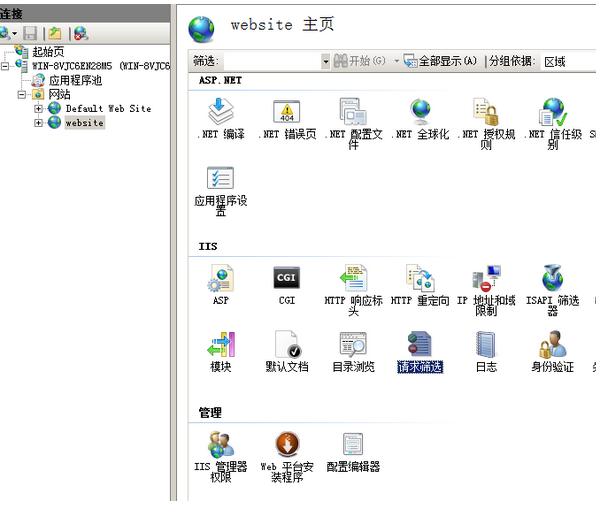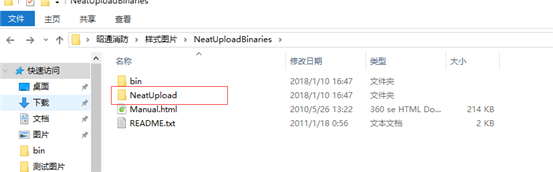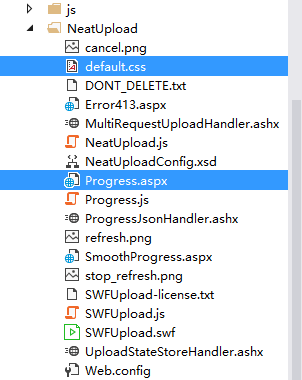一般10M以下的文件上传通过设置Web.Config,再用VS自带的FileUpload控件就可以了,但是如果要上传100M甚至1G的文件就不能这样上传了。NeatUpload是一款为数不多的开源、免费的文件上传控件,不仅支持大文件上传,而且还显示上传进度。下面我们来介绍一下NeatUpload控件的使用方法。
一、下载NeatUpload并解压在任意位置
http://neatupload.codeplex.com/releases/view/59339,可以下载到最新的NeatUpload,目前最新版本应该是NeatUploadBinaries-1-3-26,解压后可以得到如下文件:
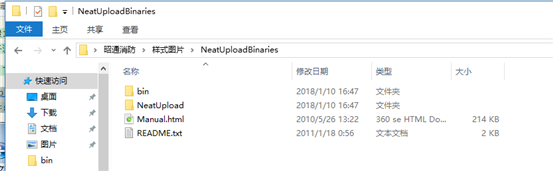
二、安装配置NeatUpload控件(.Net Framework2.0环境及以上版本)
1. 将bin/中Brettle.Web.NeatUpload.dll添加到项目或网站的引用中:
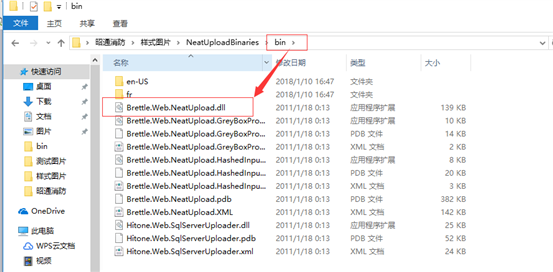
-
在工具箱上添加项,可以得到7个工具:
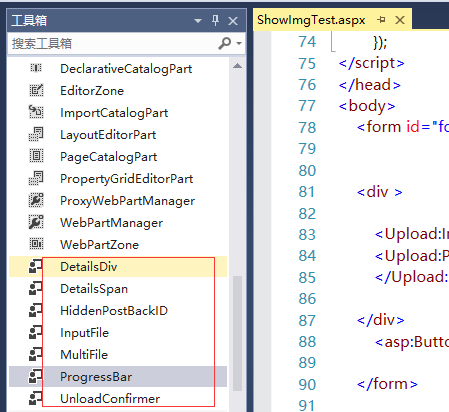
我们主要使用我们主要使用InputFile和ProgressBar这两个控件。
至此,NeatUpload的安装和配置工作完成。
三、使用NeatUpload控件
1. 前台代码
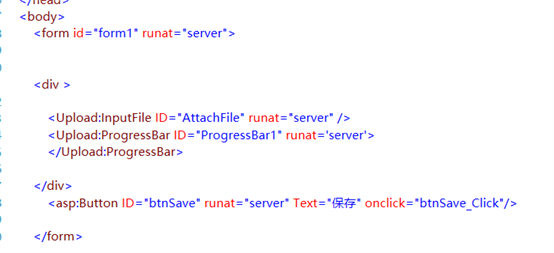
-
后台代码:
if (AttachFile.HasFile)
{
string FileName = this.AttachFile.FileName;//获取上传文件的文件名,包括后缀
string ExtenName = System.IO.Path.GetExtension(FileName);//获取扩展名
string _datePath = DateTime.Now.ToString("yyyyMMdd") + "/";
string toFileFullPath = HttpContext.Current.Server.MapPath("~/File_Upload/" + _datePath);
//检查是否有该路径没有就创建
if (!Directory.Exists(toFileFullPath))
{
Directory.CreateDirectory(toFileFullPath);
}
string SaveFileName = System.IO.Path.Combine(
System.Web.HttpContext.Current.Request.MapPath("~/File_Upload/"),
_datePath + DateTime.Now.ToString("yyyyMMddhhmm") + ExtenName);//合并两个路径为上传到服务器上的全路径
if (this.AttachFile.ContentLength > 0)
{
try
{
AttachFile.MoveTo(SaveFileName, Brettle.Web.NeatUpload.MoveToOptions.Overwrite);
result = "/File_Upload/" + _datePath + DateTime.Now.ToString("yyyyMMddhhmmss") + ExtenName;
}
catch (Exception ex)
{
throw ex;
}
string url = "/File_Upload/" + _datePath + DateTime.Now.ToString("yyyyMMddhhmmss") + ExtenName; //文件保存的路径
float FileSize = (float)System.Math.Round((float)AttachFile.ContentLength / 1024000, 1); //获取文件大小并保留小数点后一位,单位是M
}
else
{
Page.ClientScript.RegisterClientScriptBlock(this.GetType(), "警告", "alert('选择要上传的文件为空!');", true);
}
}
else
{
Page.ClientScript.RegisterClientScriptBlock(this.GetType(), "警告", "alert('请选择要上传的文件!');", true);
}
-
最终效果:
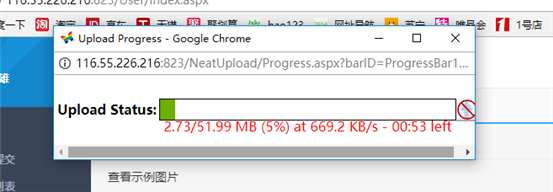
四、实例使用环境
1. 使用环境VS2012+.Net Framework2.0,如果是在.Net Framework 3.5及其以上版本使用安装和配置会更简单。
五、 常见问题
1.

解决方法是在system.webServer节中加入以下内容,让服务器允许的最大请求量增加,如下设置的是1G:
<system.webServer>
<validation validateIntegratedModeConfiguration="false" />
<modules runAllManagedModulesForAllRequests="true" />
<security>
<requestFiltering>
<requestLimits maxAllowedContentLength="1073741824" />
</requestFiltering>
</security>
</system.webServer>
另外,不行的话还得修改IIS配置
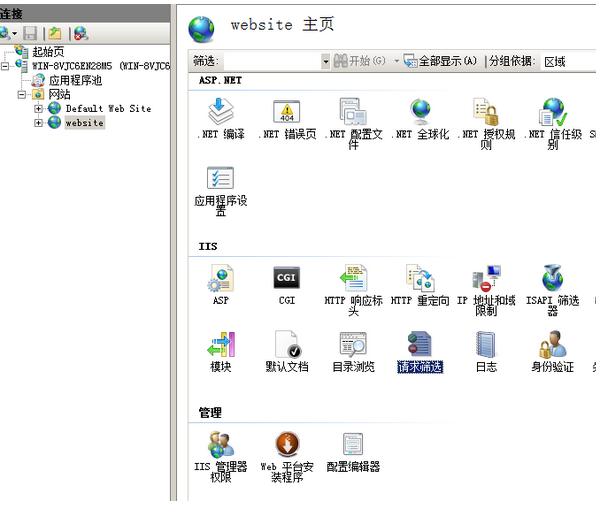
选中自己的站点,并双击“请求筛选”,选择右侧的”编辑功能限制”,在弹出的页面中,我们看到默认请求限制正是30M,修改请求大小限制为合适的值即可,保存后重启站点即可。
2.

最可能的原因:
此应用程序在system.web/httpModules节中定义配置;
解决方法是将system.web节的“UploadHttpModules"配置调整到system.webServer节中,以适应在托管管道模式下运行应用程序:
<httpModules>
<add type="URLRewriter.ModuleRewriter, URLRewriter" name="ModuleRewriter" />
<add name="UploadHttpModule" type="Brettle.Web.NeatUpload.UploadHttpModule,Brettle.Web.NeatUpload"/>
</httpModules>
三:关于进度条的设置及使用
1. 单文件上传,将InputFile和ProgressBar控件加进页面中,再添加一个服务器端按钮,添加鼠标点击事件,如下:
<script type="text/javascript">
function ToggleVisibility(id, type) //进度条的隐藏和显示
{
el = document.getElementById(id);
if (el.style) {
if (type == 'on') {
el.style.display = 'block';
}
else {
el.style.display = 'none';
}
}
else {
if (type == 'on') {
el.display = 'block';
}
else {
el.display = 'none';
}
}
}
</script>
控件生成
<div class="col-sm-5">
<Upload:InputFile ID="AttachFile" runat="server" />
<Upload:ProgressBar ID="ProgressBar1" runat='server' >
</Upload:ProgressBar> </div>
点击事件
<asp:Button ID="btnSave" runat="server" Text="保存" CssClass="btn btn-primary" OnClick="btnSave_Click" OnClientClick="ToggleVisibility('progressbar', 'on')"/>
4、 修改进度条样式,主要修改default.css、Progress.aspx及ProgressBar控件的属性
将压缩包解压后的NeatUpload文件复制粘贴到自己的项目中
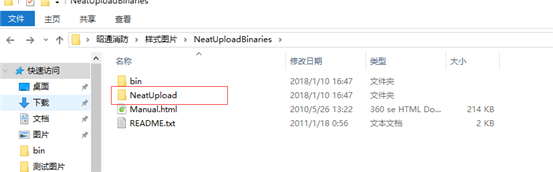

修改这两个文件:
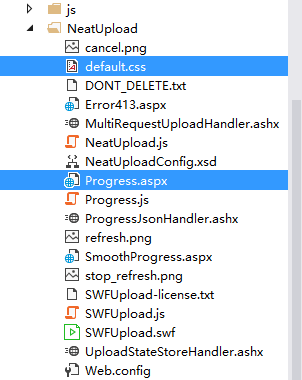
default.css部分,修改进度条的颜色,背景图片,显示文字的颜色等
-
.ProgressDisplay .ProgressBar
-
{
-
background-color:#6CAF00; /*修改背景颜色*/
-
background-image:url('progressbar.gif') /*修改背景图片*/
-
}
-
#normalInProgress{
-
color: Red; /*正在上传时进度条的字体颜色*/
-
}
-
#completed{
-
color:Blue; /*上传完成的字体颜色*/
-
}
Progress.aspx部分,修改在整个上传过程中进度条显示的状态和信息
-
<Upload:DetailsSpan id="normalInProgress" runat="server" WhenStatus="NormalInProgress" >
-
<%-- 文件正在上传时显示的 --%>
-
<%-- <%# FormatCount(BytesRead) %>/<%# FormatCount(BytesTotal) %> <%# CountUnits %> --%>
-
<%# FormatRate(BytesPerSec) %> <%# String.Format("{0:0%}", FractionComplete) %>
-
<%-- - 剩余时间<%# FormatTimeSpan(TimeRemaining) %> s --%>
-
</Upload:DetailsSpan>
-
<Upload:DetailsSpan id="chunkedInProgress" runat="server" WhenStatus="ChunkedInProgress" >
-
<%# FormatCount(BytesRead) %> <%# CountUnits %>
-
at <%# FormatRate(BytesPerSec) %>
-
- <%# FormatTimeSpan(TimeElapsed) %> elapsed
-
</Upload:DetailsSpan>
-
<Upload:DetailsSpan id="processing" runat="server" WhenStatus="ProcessingInProgress ProcessingCompleted" >
-
<%# ProcessingHtml %>
-
</Upload:DetailsSpan>
-
<Upload:DetailsSpan id="completed" runat="server" WhenStatus="Completed">
-
<%-- 文件上传完成时显示的 --%>
-
文件大小: <%# FormatCount(BytesRead) %> <%# CountUnits %>
-
<%-- at <%# FormatRate(BytesPerSec) %>
-
took <%# FormatTimeSpan(TimeElapsed) %> --%>
-
</Upload:DetailsSpan>
-
<Upload:DetailsSpan id="cancelled" runat="server" WhenStatus="Cancelled">
-
上传已被取消
-
</Upload:DetailsSpan>
-
<Upload:DetailsSpan id="rejected" runat="server" WhenStatus="Rejected">
-
禁止: <%# Rejection != null ? Rejection.Message : "" %>
-
</Upload:DetailsSpan>
-
<Upload:DetailsSpan id="error" runat="server" WhenStatus="Failed">
-
错误: <%# Failure != null ? Failure.Message : "" %>
-
</Upload:DetailsSpan>
进度条修改后还得继续完善
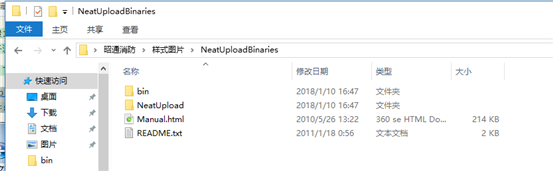
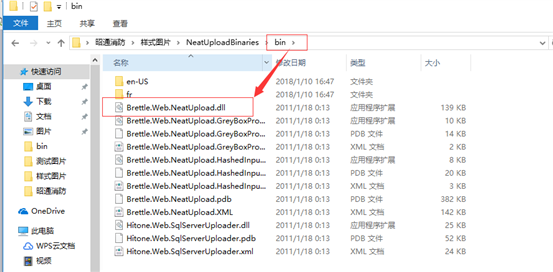
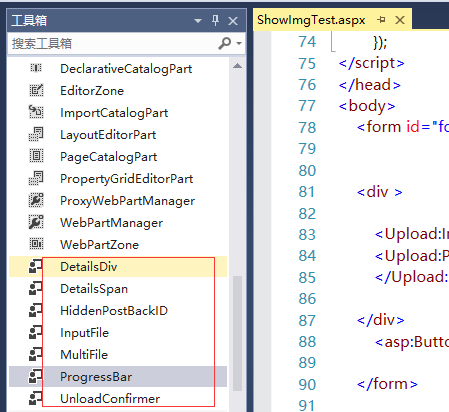
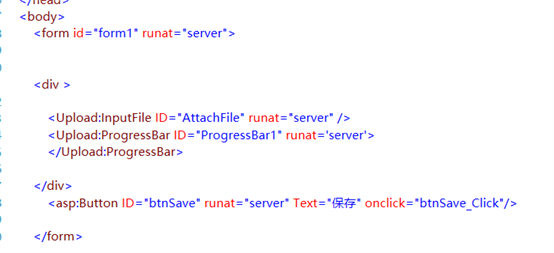
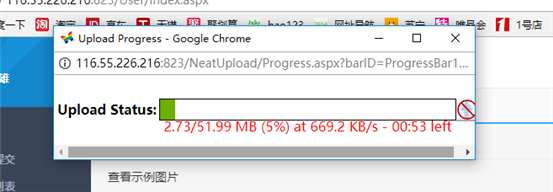
 解决方法是在system.webServer节中加入以下内容,让服务器允许的最大请求量增加,如下设置的是1G:
解决方法是在system.webServer节中加入以下内容,让服务器允许的最大请求量增加,如下设置的是1G: